监控事件
从 Lenovo XClarity Orchestrator 中,可访问所有资源事件和审核事件的历史列表。
了解更多
关于本任务
资源事件 表示在受管设备、资源管理器或 XClarity Orchestrator 上发生的硬件或 Orchestrator 状况。可使用这些事件来跟踪和分析与硬件和 Orchestrator 服务器相关的问题。
审核事件 是从资源管理器或 XClarity Orchestrator 中执行的用户活动的记录。可使用这些审核事件来跟踪和分析与认证相关的问题。
事件日志同时包含资源事件和审核事件。它可以包含所有来源的最多 100000 个事件。一个资源管理器及其受管设备最多可以有 50000 个事件。单个受管设备最多可以有 1000 个事件。达到事件最大数量时,在收到下一个事件时将丢弃最早的事件。
严重性列表示事件的严重性。使用的严重性如下。
- (
)参考。无需进行任何操作。
- (
)警告。可延迟操作,或无需执行任何操作。
- (
)紧急。需要立即操作。
可维护性列表示设备是否需要维护以及一般由谁执行该维护。使用的可维护性类型如下。
- 无。警报是参考事件,不需要维护。
- (
) 用户。执行相应的恢复操作以解决问题。
- (
 ) 支持。如果针对 XClarity Orchestrator 或管理关联设备的资源管理器启用了 Call Home,则通常会将警报提交到 Lenovo 支持中心,除非该设备已存在同一警报 ID 的未处理服务凭单(请参阅使用 Call Home 自动开立服务凭单)。
) 支持。如果针对 XClarity Orchestrator 或管理关联设备的资源管理器启用了 Call Home,则通常会将警报提交到 Lenovo 支持中心,除非该设备已存在同一警报 ID 的未处理服务凭单(请参阅使用 Call Home 自动开立服务凭单)。如果未启用 Call Home,则建议手动开立服务凭单以解决问题(请参阅在 Lenovo 支持中心手动开立服务凭单)。
过程
要查看事件,请完成以下一个或多个步骤。
- 查看所有资源或审核事件
从 XClarity Orchestrator 菜单栏中,单击以显示“事件”卡。然后,单击资源事件或审核事件选项卡以查看日志条目。
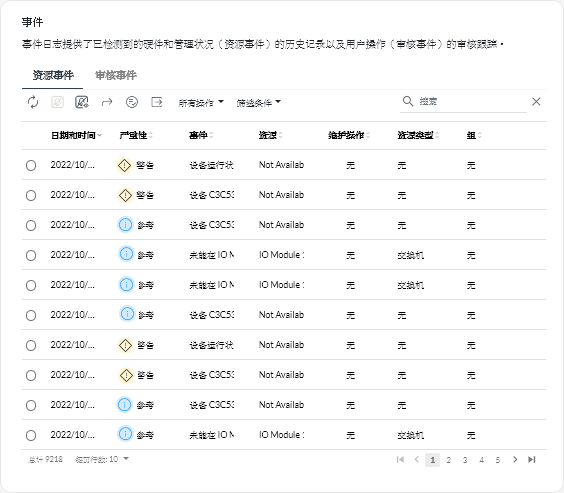
- 查看特定设备的资源或审核事件
- 从 XClarity Orchestrator 菜单栏中,单击资源(
 ),然后单击设备类型,以显示以表格视图的方式列出所有该类型受管设备的卡。
),然后单击设备类型,以显示以表格视图的方式列出所有该类型受管设备的卡。 - 单击设备行以显示该设备的设备摘要卡。
- 单击事件日志选项卡以显示该设备的“事件”页面。
- 从 XClarity Orchestrator 菜单栏中,单击资源(
提供反馈